Hướng Dẫn Cách Tạo Lịch Tự Động Trong Excel – Tin Học Sao Việt
Chào mừng bạn đến với pgdgiolinhqt.edu.vn trong bài viết về Huong dan cach tao lich nam moi 2020 online mien phi chúng tôi sẽ chia sẻ kinh nghiệm chuyên sâu của mình cung cấp kiến thức chuyên sâu dành cho bạn.
Video hướng dẫn chi tiết
Tạo danh sách trỏ xuống của tháng và năm
Đầu tiên bạn nhập các thứ từ chủ nhật đến thứ hai. Bạn bôi đen từ thứ hai đến chủ nhật sau đó chỉnh lại cỡ chữ kiểu chữ màu sắc cho phù hợp.
Như vậy từ chủ nhật đến thứ hai mình nhập từ B5 đến H5 sau đó bạn bôi đen C3 và D3 chọn Merge & Center và gõ vào đây là chọn tháng, bôi đen từ F3 đến G3 chọn Merge & Center và gõ chọn năm.
Tiếp theo tại cột L bạn tạo danh sách tháng và ở đây mình có 12 tháng bạn gõ tháng 1 và giữ Ctrl kéo xuống thì danh sách sẽ cộng lần lên. Tại cột M mình tạo danh sách năm ở đây mình cho bao nhiêu năm cũng được mình sẽ bắt đầu từ năm 2019 đến năm 2030 và cũng giữ Ctrl để kéo xuống.

Bây giờ mình tạo danh sách trỏ xuống bằng cách kích vào ô phía sau chọn tháng ô E3 chọn Data -> Data Validation -> ở cột Allow chọn List -> kích vô ô Source bôi đen từ tháng 1 đến tháng 12 -> ok.

Tiếp theo để tạo danh sách chọn năm phía sau danh sách chọn năm là ô G6 bạn kích vào ô này chọn Data -> Data Validation -> ở cột Allow chọn List -> kích vô ô Source bôi đen từ năm 2019 đến năm mà bạn muốn kết thúc -> ok.
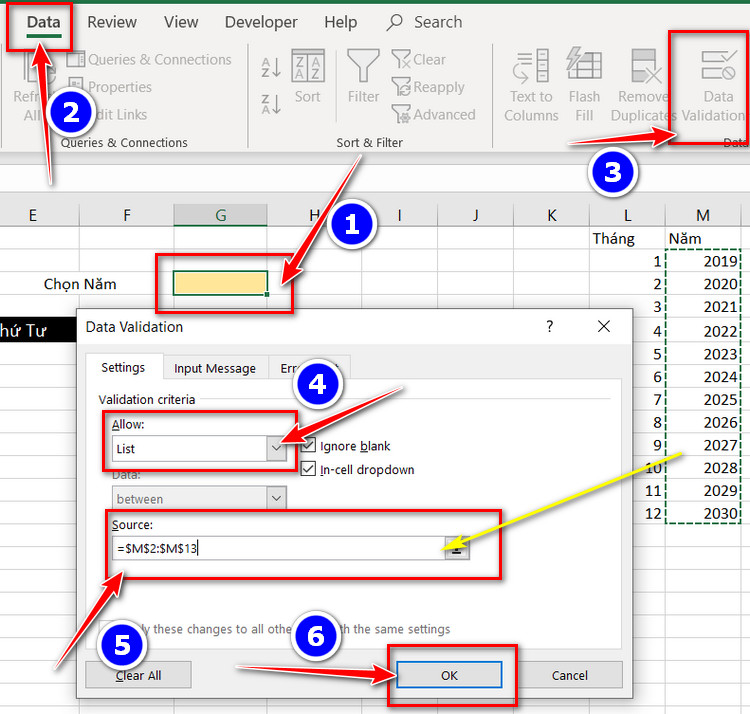
Tạo lịch
Giờ mình tạo bắt đầu từ tháng 5 năm 2020, mình sẽ chọn ngày đầu tiên của tháng 5 và năm 2020 ta kích vào ô J1 gõ =DATE(kích vào ô năm 2019; kích vào ô tháng 5; gõ 1 tức là ngày 1). Vd: =DATE(G3;D3;1)
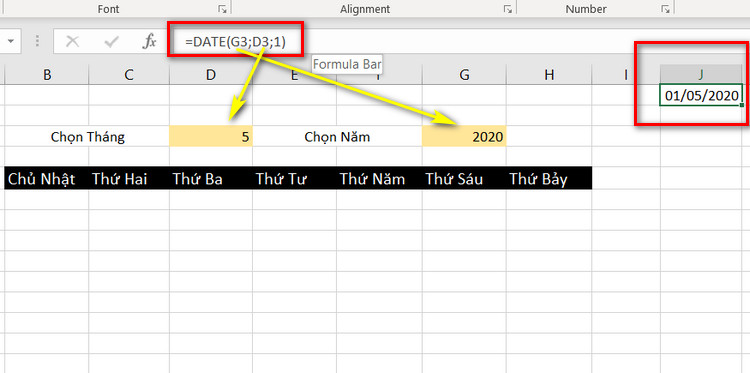
Mình bôi đen hết tháng thứ từ chủ nhật đến thứ hai sau đó kích chuột phải chọn Insert -> ok. Bây giờ hàng thứ nhảy xuống một ô mình bôi đen những ô phía trên các thứ từ chủ nhật đến thứ hai chọn vào Merge & Center.

Kích vào ô mình vừa Merge gõ =”tháng”& kích vào ô tháng &”;năm”& kích vào ô năm -> enter bây giờ nó sẽ hiện tháng và năm mà bảng lịch đang hiển thị. Bạn có thể cho đậm lên cỡ chữ lớn lên và cho màu.
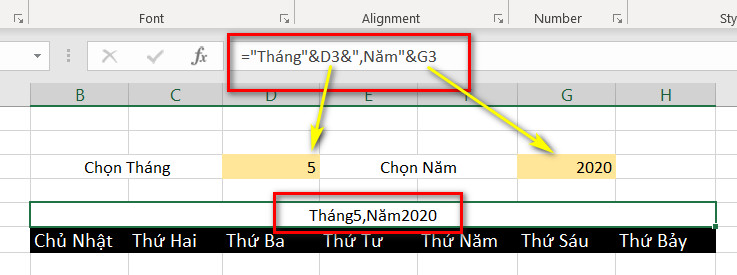
Trước khi thêm ngày vào bản lịch mình sẽ nói cho các bạn về hàm Weekday hàm này sẽ trả về thứ của ngày mình đang chọn tức tháng 5 ngày 1 là thứ 6 thì hàm Weekday sẽ trả về kết quả là 6.
Để lấy ngày chủ nhật gần nhất trước tháng 5 thì bạn kích vào ô dưới chủ nhật gõ =kích vào ô J1(ngày 1-5-2020) trừ cho (weekday(J1)-1). Và đó là ngày 24/4/2020 bạn có thể bật lịch kiểm tra.

Bây giờ mình sẽ tạo những ngày tiếp theo ở thứ hai mình sẽ dùng hàm If với cú pháp =IF<>””;kích vào ô ngày đầu của chủ nhật + 1;kích vào ô phía trên nó + 7) tức là nếu khác rỗng thì ngày sau sẽ bằng ngày trước nó cộng 1 còn ngược lại bằng rỗng thì lấy ô phía trên nó cộng 7.

Tiếp theo bạn kích vào ô ngày dưới ô chủ nhật chọn vào Format Painter -> kích vào định dạng lại cho ô ngày của thứ 2. Kích vô góc dưới của ô ngày của thứ 2 kéo ra đến thứ 7.
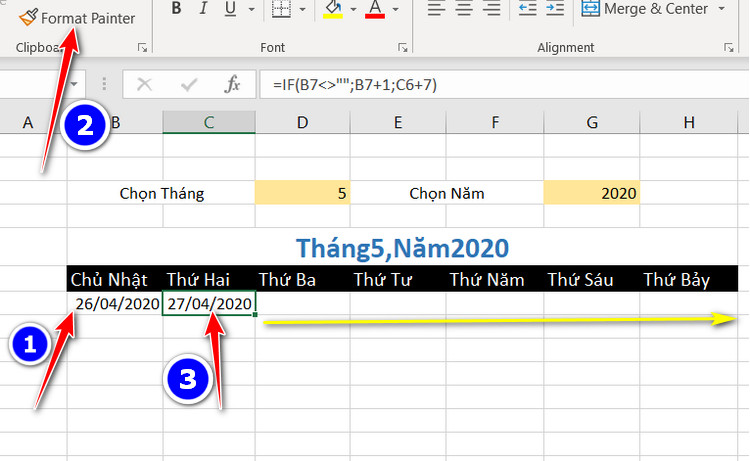
Tiếp theo để tạo ngày cho chủ nhật lần hai bạn tích vào ô ngày của thứ hai copy sau đó dán vào ô chủ nhật. Tức là do phía trước nó là rỗng nên nó sẽ lấy chủ nhật một cộng cho bảy và ra kết quả.

Bây giờ mình kích vào góc dưới của ô ngày kéo ra hết thứ 7 và kéo xuống cho đủ 6 hàng như một cuốn lịch.

Để giống một cuốn lịch chỉ có ngày nên mình sẽ định dạng lại bằng cách bôi đen hết các ngày của tháng kích chuột phải chọn Format Cells -> chọn Custom -> trong Type bạn xóa đi chỉ gõ dd -> enter. Hoặc bạn có thể gõ một chữ d thì ngày từ 1 đến 9 sẽ không có số không ở trước.

Đối với những ngày không thuộc tháng mà mình đang chọn và ở đây là tháng 5 thì mình cho nó mờ đi bằng cách bôi đen tất cả các ngày chọn vào Home -> Conditional Formatting -> New Rule.

Cửa sổ mới hiện ra bạn kích vào hàng cuối cùng trong Select a rule type -> trong ô Format bạn dùng lệnh =month(kích vào ô đầu tiên của ngày là ô chủ nhật bấm F4 3 lần để mất hết các ký tự trước đó)<>month(kích vào ô J1 là ô ngày tháng năm mình tạo ban đầu) -> Format -> chọn vào Fill -> chọn màu -> ok.

Bây giờ mình sẽ tạo thêm điều kiện ngày hôm nay là sẽ chuyển sang màu xanh lá cây. Bôi đen vùng dữ liệu ngày chọn vào Home -> Conditional Formatting -> New Rule -> chọn hàng cuối trong Select a rule type -> trong Format gõ =kích vào ô ngày chủ nhật bấm F4 ba lần =today() -> Format -> Fill chọn màu vào ok.

Ở ngày thứ 7 và chủ nhật bạn có thể cho chữ sang màu đỏ coi như đó là ngày nghĩ. Như vậy bạn đã tạo được một cuốn lịch tự động trong Excel.
